Reklama
 Koľko z vás vie o správnej starostlivosti o batériu notebooku? O batériách je toľko mestských legiend a mýtov, že je ťažké vedieť, čo je skutočné a čo nie.
Koľko z vás vie o správnej starostlivosti o batériu notebooku? O batériách je toľko mestských legiend a mýtov, že je ťažké vedieť, čo je skutočné a čo nie.
MakeUseOf mal článok 20 spôsobov, ako predĺžiť výdrž batérie notebooku 20 spôsobov, ako zvýšiť výdrž batérie notebooku Čítaj viac ktoré spomenuli množstvo užitočných tipov. Tentoraz predstavujeme trochu inú aplikáciu s názvom BatteryCare čo vám môže pomôcť pochopiť spôsoby guruness na batérie “¦.je to slovo? Pravdepodobne nie, ale hej, to znie dobre!
Cesta späť, keď bolo veľmi zlé nechať prenosný počítač zapojený a nabíjať po nabití batérie. V súčasnosti to tak nie je, pretože počítač sa prepne do režimu priebežného nabíjania, keď batéria dosiahne 100%. BatteryCare vám nielen poskytne pohľad na prehľad dostupnej energie vrátane času, ktorý ste nechali, ale robí aj niekoľko úhľadných trikov, ktoré vám môžu pomôcť predĺžiť výdrž batérie vášho notebooku.
Po stiahnutí a inštalácii táto malá aplikácia budete mať novú ikonu systémovej lišty. Baňa je úplne vľavo. Hovorí mi, že moja batéria je nabitá na 95% a môže bežať 2 hodiny a 36 minút pri aktuálnej rýchlosti. Toto je obrovské zlepšenie oproti bežnému meraču batérie, ktorý vidíte uprostred môjho systémového panela.

Prvý trik, ktorý môže urobiť, je zmeniť nastavenia napájania na iný profil v závislosti od toho, či ste pripojení k napájaniu alebo nie. Tieto profily môžu znížiť jas obrazovky alebo vypnúť Bluetooth.
Ak chcete nastaviť výkonový profil, môžete navštíviť Možnosti napájania na ovládacom paneli systému Windows. Akonáhle ich nastavíte alebo sa rozhodnete ich zabudovať, kliknite na ikonu BatteryCare a otvorte aplikáciu. Zobrazí sa obrazovka uvedená nižšie.
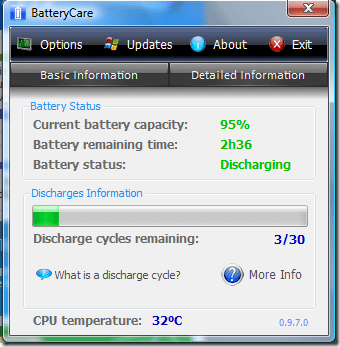
Ďalej, stlačte možnosti a potom Plány napájania. Jednoducho začiarknite políčko, ktoré hovorí Automaticky vyberte plány napájania. Potom vyberte plány, na ktoré sa chcete prepnúť, keď máte batériu alebo sieťové napájanie. Po dokončení kliknite súhlasiť - áno, je to také ľahké!
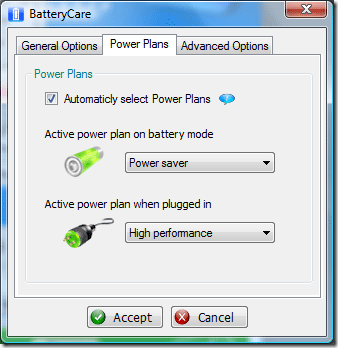
Zatiaľ čo sme v možnostiach, pozrime sa, aké ďalšie možnosti máme. pod pokročilé nastavenia môžete byť upozornený, keď je potrebné úplné vybitie, aby ste zlepšili výkon svojho batatéra a predĺžili výdrž batérie notebooku. Program to oznámi tak, že zaznamená, koľko výbojov má vaše zariadenie od spustenia. Toto číslo môžete manuálne upraviť, ak ho nebežíte s novou batériou, urobte to tak, že v dolnej časti nastavíte počet manuálnych nastavení počtu cyklov vybíjania. Položil som svoju na tri. Po dosiahnutí nastaveného čísla sa zobrazí výzva na úplné vybitie batérie.
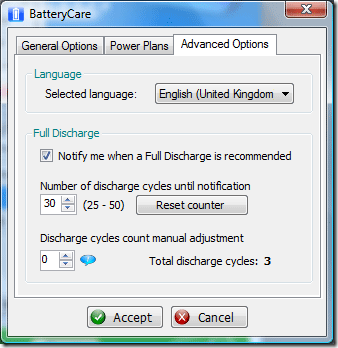
Kliknutím na kartu s podrobnými informáciami zobrazíte výrobcu batérie, ako aj navrhnutú kapacitu a celkovú kapacitu, čo vám môže povedať, či sa vaša batéria vybila. Našťastie môj je v poriadku.
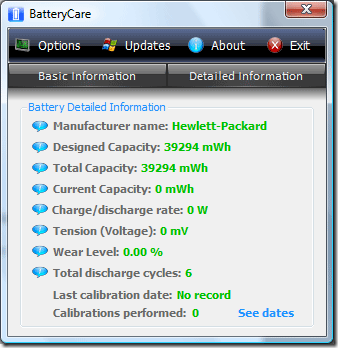
Dokonca aj potom, čo nechal aplikáciu bežať niekoľko hodín, niektoré z mojich čísel boli na nule, ale kvôli samotnej sile meniacich sa profilov za chodu a podrobnému meraču batérie je táto aplikácia úžasná! Vďaka, chlapci, pokračujte v skvelej práci. Ich webová stránka obsahuje aj niekoľko úžasných informácií odhalenie mýtov o batérii.
Diskutovali sme tiež dve alternatívy k meraču batérie notebooku Windows Dva náhradné diely za batériu pre notebook Windows Čítaj viac čo je niečo iné, čo môžete zvážiť.
Používate niečo podobné? Dajte nám o tom vedieť v komentároch.
Karl L. Gechlik tu zo stránok AskTheAdmin.com, ktorý každý týždeň vyhľadáva blogovacie miesto pre našich nových priateľov na stránke MakeUseOf.com. Prevádzkujem svoju vlastnú konzultačnú spoločnosť, spravujem AskTheAdmin.com a pracujem na Wall Street 9 až 5 ako správca systému.


